Με την κυκλοφορία του macOS Catalina, η Apple διευκόλυνε τους προγραμματιστές να μεταφέρουν εφαρμογές iPad στο Mac. Μία από τις πρώτες μεγάλες εταιρείες που επωφελήθηκαν από αυτό είναι το Twitter, το οποίο κυκλοφόρησε μια εφαρμογή Twitter για Mac στους χρήστες macOS Catalina νωρίτερα αυτή την εβδομάδα.
Από τότε που το Twitter διέκοψε την αρχική του εφαρμογή, οι χρήστες Mac δεν είχαν άλλη επιλογή από το να χρησιμοποιήσουν τρίτους εναλλακτικές λύσεις ή να επισκεφτούν τον ιστότοπο του Twitter όταν θέλουν να αλληλεπιδράσουν με το Twittersphere Αλλά τώρα αυτό έγινε άλλαξε.
Η νέα έκδοση διαθέτει μια καθαρή, απλή διεπαφή που είναι εύκολη στην πλοήγηση. Ακριβώς αυτό που περιμένετε από το Twitter. Υπάρχουν ακόμη και δυνατότητες μπόνους στη νέα εφαρμογή Mac επίσης!
Περιεχόμενα
- Σχετίζεται με:
- Μια επισκόπηση της νέας εφαρμογής MacOS Catalina Twitter
-
Συμβουλές για τη χρήση της εφαρμογής Twitter στο macOS Catalina
- 1. Ανεβάστε φωτογραφίες σε μια σειρά από μορφές
- 2. Δείτε εικόνες εξαιρετικά υψηλής ευκρίνειας στο Twitter για Mac
- 3. Ανοίξτε πολλά παράθυρα σύνθεσης ταυτόχρονα
- 4. Σύρετε και αποθέστε φωτογραφίες στα tweet σας
- 5. Αλλάξτε το μέγεθος του Twitter για Mac ή χρησιμοποιήστε το σε διαχωρισμένη οθόνη
-
Ποιες είναι οι σκέψεις σας στο Twitter για το macOS Catalina;
- Σχετικές αναρτήσεις:
Σχετίζεται με:
- Πώς να διαχειριστείτε εφαρμογές σε Mac
- Το App Store δεν λειτουργεί στο macOS Catalina, πώς να το διορθώσετε
- Πώς να ελέγξετε τα μηνύματά σας στο Instagram στον υπολογιστή σας
- Όλα όσα πρέπει να γνωρίζετε για τη συμβολαιογραφική εφαρμογή στο macOS Catalina
Μια επισκόπηση της νέας εφαρμογής MacOS Catalina Twitter
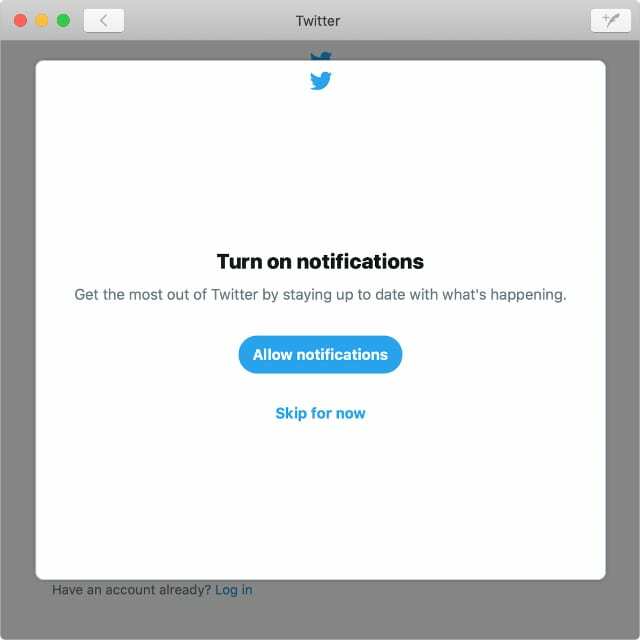
Το Twitter μετέφερε τη νέα του εφαρμογή στο macOS Catalina χρησιμοποιώντας Mac Catalyst. Εάν χρησιμοποιήσατε ποτέ το Twitter στο iPad, θα πρέπει να αισθάνεστε αρκετά οικείο επειδή βασίζεται στον ίδιο κώδικα.
Η εφαρμογή δεν είναι τέλεια. Ορισμένοι χρήστες λένε ότι το χρονοδιάγραμμα έχει καθυστερήσει και φαίνεται ότι χάνεται πολύς χώρος όταν μεταβαίνετε σε λειτουργία πλήρους οθόνης. Αλλά είναι μια σταθερή αρχή και το Twitter είναι βέβαιο ότι θα συνεχίσει να εξαλείφει τα προβλήματα με μελλοντικές ενημερώσεις.
Το Twitter για Mac προσφέρει όλες τις δυνατότητες που θα περιμένατε από οποιαδήποτε εφαρμογή Twitter:
- Διαβάστε τα πιο πρόσφατα tweets από άτομα που ακολουθείτε στο Timeline.
- Μάθετε ποια θέματα ή hashtags είναι δημοφιλείς αυτήν τη στιγμή.
- Ελέγξτε τις ειδοποιήσεις και τη λίστα με τις αναφορές σας.
- Στείλτε άμεσα μηνύματα ή συνεχίστε με ιδιωτικές συνομιλίες.
- Επισκεφτείτε ξανά τα αγαπημένα σας tweet στην ενότητα Σελιδοδείκτες.
- Βουτήξτε σε επιλεγμένα χρονοδιαγράμματα με τις λίστες σας στο Twitter.
- Προσαρμόστε το προφίλ σας και ελέγξτε όλα τα δικά σας tweet.
Συμβουλές για τη χρήση της εφαρμογής Twitter στο macOS Catalina
Δεδομένου ότι το Twitter για Mac είναι μια εφαρμογή υπολογιστή, υπάρχουν μερικές επιπλέον λειτουργίες που δεν έχετε στο iPhone ή το iPad σας. Είναι συναρπαστικό να βλέπουμε το Twitter να εκμεταλλεύεται την πλατφόρμα Mac, ελπίζουμε να δούμε περισσότερη καινοτομία σε αυτόν τον τομέα με μελλοντικές ενημερώσεις.
Αυτές οι συμβουλές επισημάνθηκαν από Nolan O’Brien, ο οποίος εργάστηκε στην εφαρμογή Twitter για Mac.
1. Ανεβάστε φωτογραφίες σε μια σειρά από μορφές
Δεν περιορίζεστε σε μορφές JPEG, PNG ή GIF με το Twitter για Mac. Αντίθετα, όταν αναζητάτε την τέλεια εικόνα, μπορείτε να τις ανεβάσετε και ως μορφές WebP, HEIC ή TIFF.
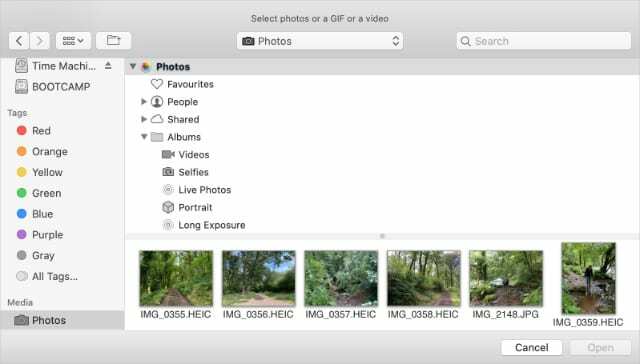
Αυτό μπορεί να μην σημαίνει πολλά για κάποιους από εσάς. Αλλά θα μπορούσε να σας εξοικονομήσει πολύ χρόνο και προσπάθεια μετατρέποντας τις εικόνες σε συμβατούς τύπους αρχείων. Ειδικά αν χρησιμοποιείτε πολλές διαφορετικές μορφές.
2. Δείτε εικόνες εξαιρετικά υψηλής ευκρίνειας στο Twitter για Mac
Η οθόνη στο Mac σας είναι πολύ μεγαλύτερη από αυτή σε ένα iPhone ή iPad. Ως αποτέλεσμα, πιθανότατα θέλετε να απολαύσετε μεγαλύτερες εικόνες σε υψηλότερη ευκρίνεια. Αυτό ακριβώς σκεφτόταν το Twitter όταν πρόσθεσε υποστήριξη εικόνων UHD στην εφαρμογή MacOS Catalina.
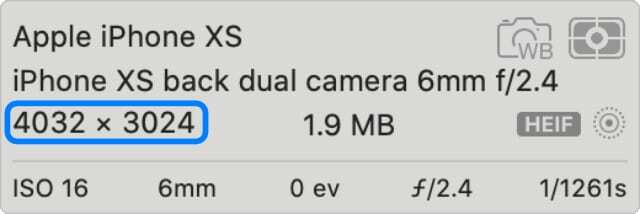
Μεταφορτώστε εικόνες έως και 4096 x 4096 pixel, που ισοδυναμεί με 16 megapixel. Είναι περίπου τόσο υψηλή ευκρίνεια όσο είναι πιθανό να είναι οι περισσότερες από τις εικόνες σας, εκτός εάν χρησιμοποιείτε εξοπλισμό φωτογραφίας επαγγελματικού επιπέδου.
3. Ανοίξτε πολλά παράθυρα σύνθεσης ταυτόχρονα
Έχετε ανακαλύψει ποτέ ότι υπάρχουν τόσα πολλά που θέλετε να πείτε που δεν μπορείτε να τα βρείτε όλα στη σελίδα ταυτόχρονα; Λοιπόν, το Twitter για Mac μπορεί να σας βοηθήσει επιτρέποντάς σας να γράφετε πολλά tweets ταυτόχρονα.
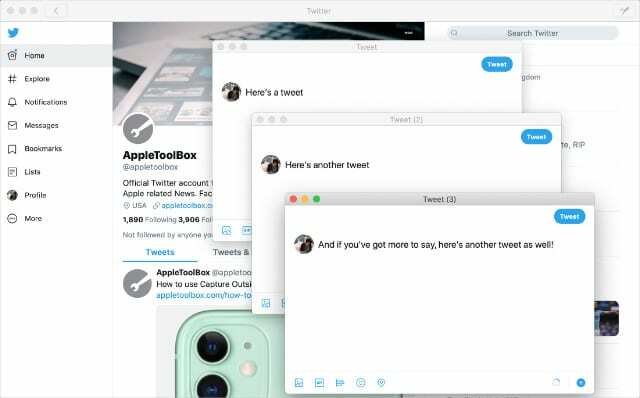
Κάντε κλικ στο κουμπί Σύνταξη για να ανοίξετε ένα αναδυόμενο παράθυρο για το νέο σας tweet. Στη συνέχεια, κάντε ξανά κλικ για να ανοίξετε ένα δεύτερο παράθυρο για ένα δεύτερο tweet. Μπορείτε να ανοίξετε τόσα παράθυρα όσα tweets θέλετε να στείλετε.
Εάν κλείσετε το Twitter για Mac πριν πατήσετε αποστολή, όλα τα tweets σας επιστρέφουν την επόμενη φορά που θα ανοίξετε την εφαρμογή.
4. Σύρετε και αποθέστε φωτογραφίες στα tweet σας
Μιλώντας για τη σύνθεση tweet, είναι πιο εύκολο από ποτέ να προσθέσετε εικόνες σε αυτά χρησιμοποιώντας μεταφορά και απόθεση με το Twitter για Mac. Ανοίξτε το Finder και αποθέστε μια εικόνα στο παράθυρο σύνθεσής σας για να την προσθέσετε αυτόματα στο tweet σας.
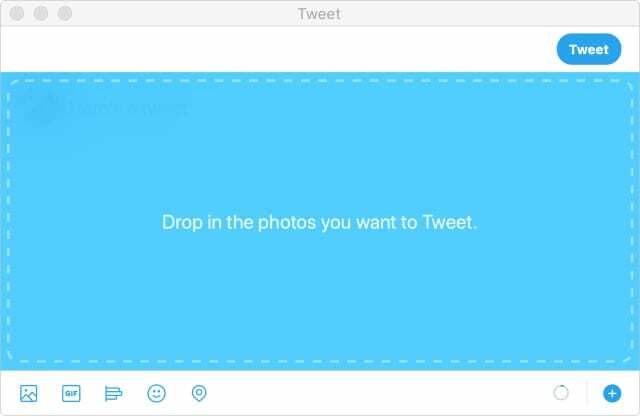
Μπορείτε να το κάνετε αυτό για JPEG, GIF και όλες τις άλλες μορφές που λειτουργούν με το Twitter για Mac επίσης. Αφού προσθέσετε την εικόνα σας, κάντε κλικ στο πινέλο για να την επεξεργαστείτε με φίλτρα και αυτοκόλλητα.
Σύντομα θα μπορείτε επίσης να αντιγράψετε και να επικολλήσετε εικόνες σε tweets.
5. Αλλάξτε το μέγεθος του Twitter για Mac ή χρησιμοποιήστε το σε διαχωρισμένη οθόνη
Τώρα που το Twitter έχει τη δική του εφαρμογή στο macOS Catalina, μπορείτε να κάνετε tweet μαζί με άλλες εφαρμογές αλλάζοντας το μέγεθος του παραθύρου ή χρησιμοποιώντας το σε λειτουργία split-screen. Κάντε κλικ και κρατήστε πατημένο το πράσινο κουμπί για να τοποθετήσετε το Twitter στην αριστερή ή δεξιά πλευρά της οθόνης σας.
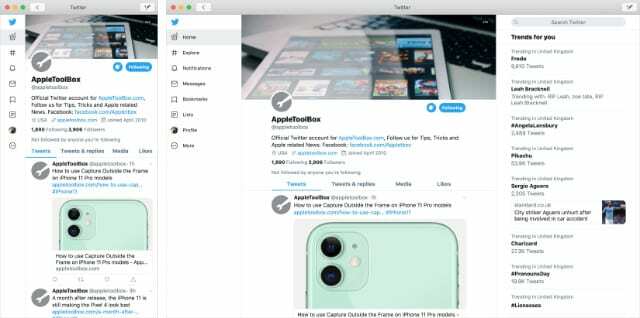
Καθώς αλλάζετε το μέγεθος του παραθύρου Twitter για Mac, η διάταξη αλλάζει δυναμικά για να ταιριάζει καλύτερα στο μέγεθος. Με ένα ευρύτερο παράθυρο, έχετε τρεις πίνακες για Πλοήγηση, Περιεχόμενο και Τάσεις. Εναλλακτικά, περικόψτε το για να χάσετε τις τάσεις και να συρρικνώσετε τη γραμμή πλοήγησης. Είναι τόσο ευέλικτο όσο το χρειάζεστε.
Ποιες είναι οι σκέψεις σας στο Twitter για το macOS Catalina;
Πολλοί από εμάς συνηθίσαμε να χρησιμοποιούμε το Twitter χωρίς επίσημη εφαρμογή στο Mac μας. Χρησιμοποιήσαμε εναλλακτικές λύσεις τρίτων, όπως π.χ TweetDeck, ή κολλημένοι στη διεπαφή ιστού. Τώρα που το Twitter έχει μια εφαρμογή, πώς νιώθετε όταν μεταβείτε σε αυτήν;
Υπάρχουν αρκετά νέα χαρακτηριστικά που εγγυώνται το χρόνο σας; Ή μήπως είναι πολύ λίγο, πολύ αργά για να σας κάνει να ξεφύγετε από τις καθιερωμένες συνήθειές σας; Θα θέλαμε να ακούσουμε τις σκέψεις σας στα σχόλια.
Ή καλύτερα, γιατί όχι ενημερώστε μας μέσω Twitter?

Ο Dan γράφει σεμινάρια και οδηγούς αντιμετώπισης προβλημάτων για να βοηθήσει τους ανθρώπους να αξιοποιήσουν στο έπακρο την τεχνολογία τους. Πριν γίνει συγγραφέας, κέρδισε πτυχίο στην Τεχνολογία Ήχου, επέβλεπε επισκευές σε ένα Apple Store και ακόμη και δίδαξε αγγλικά στην Κίνα.